فہرست کا خانہ
جیسا کہ آپ شاید جانتے ہوں گے کہ مائیکروسافٹ ایکسل میں قدر تلاش کرنے کے لیے تین فنکشنز ہیں - LOOKUP، VLOOKUP اور HLOOKUP - اور یہ صارفین کو سب سے زیادہ الجھن میں ڈالتے ہیں۔ اس ٹیوٹوریل میں، ہم ایکسل HLOOKUP فنکشن کی خصوصیات پر توجہ مرکوز کریں گے اور چند فارمولوں کی مثالوں پر تبادلہ خیال کریں گے جو آپ کو ایکسل میں اسے انتہائی مؤثر طریقے سے استعمال کرنے میں مدد کریں گے۔
ایکسل میں HLOOKUP کیا ہے؟
ایکسل HLOOKUP فنکشن کو افقی تلاش کے لیے ڈیزائن کیا گیا ہے۔ مزید خاص طور پر، یہ ٹیبل کی پہلی قطار میں ایک خاص قدر تلاش کرتا ہے اور آپ کی بتائی ہوئی قطار سے اسی کالم میں ایک اور قدر لوٹاتا ہے۔
HLOOKUP فنکشن Microsoft Excel 2016 کے تمام ورژنز میں دستیاب ہے، Excel 2013, Excel 2010, Excel 2007 اور Lower۔
Excel HLOOKUP نحو اور استعمال کرتا ہے
Excel میں HLOOKUP فنکشن میں درج ذیل دلائل ہیں:
HLOOKUP(lookup_value, table_array, row_index_num, [ range_lookup])- Lookup_value (مطلوبہ) - وہ قدر جسے تلاش کرنا ہے۔ یہ سیل کا حوالہ، عددی قدر یا ٹیکسٹ سٹرنگ ہو سکتا ہے۔
- ٹیبل_ارے (ضروری) - ڈیٹا کی دو یا زیادہ قطاریں جن میں تلاش کی قیمت تلاش کی جاتی ہے۔ یہ ایک باقاعدہ رینج ہو سکتی ہے، جس کا نام رینج یا ٹیبل ہے۔ تلاش کی قدریں ہمیشہ ٹیبل_ارے کی پہلی قطار میں واقع ہونی چاہئیں۔
- > قیمت کو واپس کیا جانا چاہئے. مثال کے طور پر، سے مماثل قدر واپس کرناافقی تلاش کے لیے Vlookup فارمولوں کو دوبارہ بنانے میں کوئی دشواری۔
ایکسل HLOOKUP کے کام نہ کرنے کی 10 اہم وجوہات
اب تک آپ کو معلوم ہے کہ Hlookup ایکسل میں ایک بہت مفید اور طاقتور تلاش کا فنکشن ہے۔ . یہ ایک مشکل بھی ہے، اور اس کی متعدد خصوصیات کی وجہ سے #N/A، #VALUE یا #REF کی غلطیاں عام نظر آتی ہیں۔ اگر آپ کا HLOOKUP فارمولا ٹھیک سے کام نہیں کرتا ہے، تو غالباً یہ درج ذیل وجوہات میں سے کسی ایک کی وجہ سے ہے۔
1۔ ایکسل میں HLOOKUP خود سے اوپر نہیں دیکھ سکتا
اگر آپ ایکسل میں افقی تلاش کے بارے میں دیگر تمام تفصیلات بھول جاتے ہیں، تو براہ کرم یہ ضروری یاد رکھیں - Hlookup صرف سب سے اوپر والی قطار میں تلاش کرسکتا ہے۔ ٹیبل. اگر آپ کی تلاش کی قدریں کسی دوسری قطار میں رہتی ہیں تو، ایک N/A غلطی واپس آ جاتی ہے۔ اس حد کو عبور کرنے کے لیے، ایک INDEX MATCH فارمولہ استعمال کریں۔
2. تخمینی مماثلت بمقابلہ عین مماثلت
ایکسل میں تلاش کرتے وقت، یا تو افقی (Hlookup) یا عمودی (Vlookup)، زیادہ تر صورتوں میں آپ کسی خاص چیز کو تلاش کر رہے ہوں گے، اور اس لیے عین مطابق مماثلت کی ضرورت ہوتی ہے۔ تخمینی مماثلت کے ساتھ تلاش کرتے وقت ( range_lookup TRUE پر سیٹ یا چھوڑ دیا گیا)، پہلی قطار میں اقدار کو صعودی ترتیب میں ترتیب دینا یاد رکھیں۔
مزید معلومات اور فارمولے کی مثالوں کے لیے، براہ کرم ایکسل Hlookup دیکھیں تخمینی اور عین مطابق مماثلت۔
3۔ فارمولہ کاپی کرتے وقت ٹیبل سرنی حوالہ تبدیل ہوتا ہے
جب بازیافت کرنے کے لیے متعدد HLOOKUPs استعمال کرتے ہیںتلاش کی قدروں کی قطار کے بارے میں معلومات، آپ کو table_array حوالہ مقفل کرنا ہوگا جیسا کہ Hlookup فارمولوں میں مطلق اور رشتہ دار سیل حوالہ جات میں دکھایا گیا ہے۔
4۔ نئی قطار ڈالنا یا حذف کرنا
یہ سمجھنے کے لیے کہ نئی قطار ڈالنے سے Hlookup فارمولہ کیوں ٹوٹ سکتا ہے، یاد رکھیں کہ Excel HLOOKUP کس طرح تلاش کی قدر کے بارے میں معلومات حاصل کرتا ہے - آپ کے بتائے ہوئے قطار انڈیکس نمبر کی بنیاد پر۔
فرض کریں، آپ پروڈکٹ ID کی بنیاد پر سیلز کے اعداد و شمار حاصل کرنا چاہتے ہیں۔ وہ اعداد و شمار قطار 4 میں ہیں، لہذا آپ رو_انڈیکس_num دلیل میں 4 ٹائپ کریں۔ لیکن ایک نئی قطار ڈالنے کے بعد، یہ قطار 5 بن جاتی ہے... اور آپ کا Hlookup کام کرنا بند کر دیتا ہے۔ ٹیبل سے موجودہ قطار کو حذف کرتے وقت بھی یہی مسئلہ پیش آ سکتا ہے۔
اس کا حل یہ ہے کہ یا تو اپنے صارفین کو نئی قطاریں ڈالنے سے روکنے کے لیے ٹیبل کو لاک کر دیں، یا INDEX & Hlookup کے بجائے MATCH۔ انڈیکس/میچ فارمولوں میں، آپ قطاروں کو تلاش کرنے اور رینج کے حوالہ جات کے طور پر اقدار کو واپس کرنے کے لیے متعین کرتے ہیں، نہ کہ اشاریہ نمبر، اور Excel کافی ہوشیار ہے کہ وہ ان حوالوں کو فلائی پر ایڈجسٹ کر سکے۔ لہذا، آپ اپنی ورک شیٹ میں ہر فارمولے کو اپ ڈیٹ کرنے کی فکر کیے بغیر جتنے چاہیں کالم اور قطاریں حذف یا داخل کرنے کے لیے آزاد ہیں۔
5۔ ٹیبل میں ڈپلیکیٹس
ایکسل میں HLOOKUP فنکشن صرف ایک قدر واپس کر سکتا ہے، جو کہ جدول کی پہلی قدر ہے جو کہ تلاش کی قدر سے مماثل ہے۔
اگر آپ کے کچھ ایک جیسے ریکارڈز ہیں میز، منتخب کریںدرج ذیل میں سے ایک حل جو آپ کی ضروریات کے مطابق ہے:
- ایکسل کے ذرائع یا ہمارے ڈپلیکیٹ ریموور کا استعمال کرکے ڈپلیکیٹ کو ہٹا دیں اپنے ڈیٹا کو جس طرح آپ چاہیں گروپ بنائیں اور فلٹر کریں۔
- لک اپ رینج میں تمام ڈپلیکیٹ ویلیو کو نکالنے کے لیے ایک صف کا فارمولا استعمال کریں۔
6. اضافی خالی جگہیں
جب آپ کا واضح طور پر درست Hlookup فارمولہ #N/A غلطیوں کا ایک گروپ لوٹاتا ہے، تو اضافی خالی جگہوں کے لیے اپنے ٹیبل اور تلاش کی قدر کو چیک کریں۔ آپ Excel TRIM فنکشن یا ہمارے سیل کلینر ٹول کا استعمال کرکے درمیانی، پیچھے والی اور اضافی جگہوں کو تیزی سے ہٹا سکتے ہیں۔
7۔ نمبرز کو ٹیکسٹ کے طور پر فارمیٹ کیا گیا ہے
ٹیکسٹ سٹرنگز جو کہ نمبروں کی طرح نظر آتی ہیں ایکسل فارمولوں کے لیے ایک اور رکاوٹ ہیں۔ اس مسئلے کی تفصیلی وضاحت اور ممکنہ حل اس میں بیان کیے گئے ہیں کہ ایکسل فارمولے کیوں کام کرنا بند کر سکتے ہیں۔
8۔ تلاش کی قدر 255 حروف سے زیادہ ہے
ایکسل میں تمام لوک اپ فنکشن صرف اس وقت تک کام کرتے ہیں جب تک کہ تلاش کی قدر 255 حروف سے کم ہو۔ ایک طویل تلاش کی قدر کا نتیجہ #VALUE میں ہوتا ہے! غلطی چونکہ INDEX/MATCH فارمولا اس حد سے پاک ہے، اس لیے اس رکاوٹ کو دور کرنے کے لیے اسے استعمال کریں۔
9۔ تلاش ورک بک کا مکمل راستہ متعین نہیں کیا گیا ہے
اگر آپ کسی دوسری ورک بک سے h-lookup انجام دیتے ہیں، تو اسے پورا راستہ فراہم کرنا یاد رکھیں۔ فارمولے کی چند مثالیں یہاں مل سکتی ہیں: کسی اور ورک شیٹ سے Hlookup کیسے کریں یاورک بک۔
10۔ غلط دلائل
یہ پہلے ہی ایک سے زیادہ بار اجاگر کیا جا چکا ہے کہ HLOOKUP ایک مطالبہ کرنے والا فنکشن ہے جس کے ساتھ بہت احتیاط کی جانی چاہیے۔ ذیل میں غلط دلائل کی فراہمی کی وجہ سے ہونے والی چند عام خرابیاں ہیں:
- اگر قطار_انڈیکس_نمبر 1 سے کم ہے، تو HLOOKUP فنکشن #VALUE! خرابی۔
- اگر row_index_num table_array میں قطاروں کی تعداد سے زیادہ ہے، #REF! خرابی واپس آ گئی ٹھیک ہے، یہ ایکسل میں HLOOKUP کو استعمال کرنے کا طریقہ ہے۔ امید ہے کہ آپ کو یہ معلومات مفید پائیں گی۔ میں پڑھنے کے لیے آپ کا شکریہ ادا کرتا ہوں اور امید کرتا ہوں کہ آپ کو اگلے ہفتے ہمارے بلاگ پر ملوں گا!
پریکٹس ورک بک ڈاؤن لوڈ کریں
Excel HLOOKUP فارمولے کی مثالیں
دوسری قطار، row_index_num کو 2 پر سیٹ کریں، اور اسی طرح۔ - Range_lookup (اختیاری) - ایک منطقی (بولین) قدر جو HLOOKUP کو عین مطابق یا تخمینی مماثلت کے ساتھ تلاش کرنے کی ہدایت کرتی ہے۔
اگر درست یا چھوڑ دیا گیا تو، ایک تقریبا مماثلت واپس آ جائے گی۔ اس کا مطلب یہ ہے کہ اگر کوئی عین مطابق مماثلت نہیں ملتی ہے، تو آپ کا Hlookup فارمولہ ایک غیر عین مطابق مماثلت کرے گا اور اگلی سب سے بڑی قیمت لوٹائے گا جو lookup_value سے کم ہے۔
اگر غلط ہے، تو صرف ایک عین مماثلت واپس کر دیا گیا ہے۔ اگر کسی مخصوص قطار میں کوئی قدر تلاش کی قدر سے بالکل مماثل نہیں ہے، تو HLOOKUP #N/A غلطی پھینک دیتا ہے۔
چیزوں کو سمجھنے میں آسان بنانے کے لیے، آپ Excel کے HLOOKUP نحو کا ترجمہ کر سکتے ہیں:
HLOOKUP( lookup_value , table_array , row_index_num , [range_lookup])عام انگریزی میں:
HLOOKUP( اس قدر کے لیے تلاش کریں ، اس ٹیبل میں، اس قطار سے ایک قدر واپس کریں، [ایک تخمینہ یا عین مطابق مماثل واپس کریں])یہ دیکھنے کے لیے کہ یہ عملی طور پر کیسے کام کرتا ہے آئیے ایک سادہ Hlookup مثال بناتے ہیں۔ فرض کریں کہ آپ کے پاس ہمارے نظام شمسی کے سیاروں کے بارے میں کچھ بنیادی معلومات کے ساتھ ایک ٹیبل موجود ہے (براہ کرم ذیل کا اسکرین شاٹ دیکھیں)۔ آپ جو چاہتے ہیں وہ ایک ایسا فارمولا ہے جو سیارے کا قطر واپس کرتا ہے جس کا نام سیل B5 میں درج ہے۔

ہمارے Hlookup فارمولے میں، ہم درج ذیل دلائل استعمال کریں گے:
- Lookup_value B5 ہے - وہ سیل جس میں سیارے کا نام ہے جسے آپ تلاش کرنا چاہتے ہیں۔
- ٹیبل_ارے ہے B2:I3 - وہ میز جہاںفارمولا قدر کو دیکھے گا۔
- Row_index_num 2 ہے کیونکہ قطر ٹیبل میں دوسری قطار ہے۔
- Range_lookup FALSE ہے۔ چونکہ ہمارے ٹیبل کی پہلی قطار کو A سے Z تک ترتیب نہیں دیا گیا ہے، اس لیے ہم صرف عین مطابق مماثلت کے ساتھ تلاش کر سکتے ہیں، جو اس مثال میں بالکل ٹھیک کام کرتا ہے۔
اب آپ دلائل کو ایک ساتھ رکھیں اور حاصل کریں درج ذیل فارمولہ:
=VLOOKUP(40, A2:B15,2)
3 چیزیں جو آپ کو Excel HLOOKUP فنکشن کے بارے میں جاننی چاہئیں
جب بھی آپ ایکسل میں افقی تلاش کرتے ہیں، براہ کرم درج ذیل حقائق کو یاد رکھیں:
- HLOOKUP فنکشن صرف table_array کی سب سے اوپر والی قطار میں تلاش کرسکتا ہے۔ اگر آپ کو کہیں اور تلاش کرنا ہو تو انڈیکس / میچ فارمولہ استعمال کرنے پر غور کریں۔
- ایکسل میں HLOOKUP کیس غیر حساس ہے، یہ بڑے اور چھوٹے کی تمیز نہیں کرتا ہے۔ <10 اگر range_lookup TRUE پر سیٹ ہے یا چھوڑ دیا گیا ہے ( تقریبا میچ)، ٹیبل_ارے کی پہلی قطار میں اقدار کو صعودی ترتیب<میں ترتیب دیا جانا چاہیے۔ 7> (A-Z) بائیں سے دائیں۔
- سچ یا چھوڑ دیا گیا - تقریبا مماثلت
- غلط - بالکل مماثلت
- سوال کا نشان (؟ ) کسی بھی ایک حرف سے مماثل ہونے کے لیے
- نجمہ (*) حروف کی کسی بھی ترتیب سے ملنے کے لیے
- وائلڈ کارڈ HLOOKUP فارمولے کے صحیح طریقے سے کام کرنے کے لیے، range_lookup دلیل کو FALSE پر سیٹ کرنے کی ضرورت ہے۔
- اگر ٹیبل_ارے میں مزید ایک سے زیادہ قدر جو وائلڈ کارڈ کے معیار پر پورا اترتی ہے، پہلی پائی گئی قدر واپس کی جاتی ہے۔
- آپ کو ہمیشہ $B$1:$I$2 جیسے ڈالر کے نشان ($) کے ساتھ مطلق سیل حوالہ جات استعمال کرکے table_array کو ٹھیک کرنا چاہیے۔
- عام طور پر، lookup_value حوالہ آپ کے کاروبار کے لحاظ سے رشتہ دار یا مخلوط ہوتا ہےمنطق۔
ایکسل میں VLOOKUP اور HLOOKUP میں کیا فرق ہے؟
جیسا کہ آپ پہلے ہی جانتے ہیں، VLOOKUP اور HLOOKUP دونوں فنکشنز تلاش کی قدر تلاش کرتے ہیں۔ . فرق یہ ہے کہ تلاش کیسے کی جاتی ہے۔ جیسا کہ آپ نے محسوس کیا ہے، فنکشنز کے نام صرف پہلے حرف میں مختلف ہیں - "H" کا مطلب افقی ہے، اور "V" عمودی کے لیے ہے۔
لہذا، آپ VLOOKUP فنکشن کو تلاش کرنے کے لیے استعمال کرتے ہیں عمودی فہرستیں۔جب آپ کی تلاش کی قدریں ڈیٹا کے بائیں جانب ایک کالم میں واقع ہوتی ہیں جسے آپ تلاش کرنا چاہتے ہیں۔
HLOOKUP فنکشن ایک افقی تلاش انجام دیتا ہے - یہ سب سے اوپر ایک تلاش کی قدر تلاش کرتا ہے۔ -ٹیبل کی سب سے زیادہ قطار اور ایک ہی کالم میں قطاروں کی ایک مخصوص تعداد میں نیچے والی قدر واپس کرتی ہے۔
مندرجہ ذیل تصویر ایکسل میں Vlookup اور Hlookup فارمولوں کے درمیان فرق کو ظاہر کرتی ہے: 
کیسے ایکسل میں HLOOKUP کا استعمال کریں - فارمولے کی مثالیں
اب چونکہ HLOOKUP فنکشن آپ کو کچھ زیادہ مانوس نظر آنے لگا ہے، آئیے علم کو مستحکم کرنے کے لیے کچھ اور فارمولوں کی مثالوں پر بات کرتے ہیں۔
کے ساتھ افقی تلاش تخمینی اور عین مطابق مماثلت
جیسا کہ آپ پہلے ہی جانتے ہیں، ایکسل میں HLOOKUP فنکشن درست اور غیر عین مطابق مماثلت کے ساتھ تلاش کر سکتا ہے اس پر منحصر ہے کہ range_lookup دلیل کو کس قدر فراہم کی گئی ہے:
براہ کرم ذہن میں رکھیں اگرچہ ہم کہتے ہیں "تقریبا میچ "، کوئی بھی Hlookup فارمولا پہلے جگہ پر عین مطابق مماثلت تلاش کرتا ہے۔ لیکن آخری دلیل کو FALSE پر سیٹ کرنے سے فارمولہ ایک تخمینی مماثلت واپس کرنے کی اجازت دیتا ہے (قریب ترین قدر جو تلاش کی قدر سے کم ہے) اگر کوئی عین مطابق مماثلت نہیں ملتی ہے۔ TRUE یا چھوڑا گیا اس معاملے میں #N/A غلطی لوٹاتا ہے۔
نقطے کو بہتر طور پر واضح کرنے کے لیے، درج ذیل HLOOKUP مثالوں پر غور کریں۔
HLOOKUP کے ساتھتخمینی مماثلت
فرض کریں کہ آپ کے پاس قطار 2 (B2:I2) میں سیاروں کی فہرست ہے اور قطار 1 (B1:I1) میں ان کا درجہ حرارت ہے۔ آپ یہ جاننا چاہتے ہیں کہ کس سیارے کا ایک مخصوص درجہ حرارت ہے جو سیل B4 میں داخل ہوتا ہے۔
آپ اس موقع پر بھروسہ نہیں کر سکتے کہ آپ کے صارفین کو تلاش کا درجہ حرارت بالکل ٹھیک معلوم ہے، اس لیے واپس کرنا سمجھ میں آتا ہے۔ قریب ترین مماثلت اگر کوئی صحیح قیمت نہیں ملی۔
مثال کے طور پر، اس سیارے کا پتہ لگانے کے لیے جس کا اوسط درجہ حرارت -340 °F کے قریب ہے، درج ذیل فارمولے کا استعمال کریں ( range_lookup سیٹ کریں اس مثال کے طور پر درست یا مٹا دیا گیا:
=HLOOKUP(B4, B1:I2, 2)
براہ کرم یاد رکھیں کہ ایک تخمینی مماثلت کے لیے اوپر کی قطار میں قدروں کو سب سے چھوٹی سے بڑی یا A سے Z تک ترتیب دینے کی ضرورت ہوتی ہے، بصورت دیگر آپ کا Hlookup فارمولہ غلط نتیجہ دے سکتا ہے . 
بالکل مماثلت کے ساتھ HLOOKUP
اگر آپ تلاش کی قدر کو بالکل جانتے ہیں، تو آپ HLOOKUP کے آخری پیرامیٹر کو FALSE پر سیٹ کر سکتے ہیں:
=HLOOKUP(B4, B1:I2, 2, FALSE) 
پر ایک طرف، ایک تخمینی میچ Hlookup زیادہ صارف دوست ہے کیونکہ اسے پہلی قطار میں ڈیٹا چھانٹنے کی ضرورت نہیں ہے۔ دوسری طرف، اگر درست مماثلت نہیں ملتی ہے، تو ایک #N/A خرابی واپس آ جائے گی۔
ٹپ۔ N/A غلطیوں سے اپنے صارفین کو خوفزدہ نہ کرنے کے لیے، آپ اپنے Hlookup فارمولے کو IFERROR میں سرایت کر سکتے ہیں اور ڈسپلے کر سکتے ہیں۔آپ کا اپنا پیغام، مثال کے طور پر:
=IFERROR(HLOOKUP(B4, B1:I2, 2, FALSE), "Sorry, nothing has been found")
کسی اور ورک شیٹ یا ورک بک سے HLOOKUP کیسے کریں
عام طور پر، کسی اور شیٹ یا مختلف ورک بک سے H-lookup کا کوئی مطلب نہیں اپنے HLOOKUP فارمولے کو بیرونی حوالہ جات فراہم کرنے کے علاوہ۔
ایک مختلف ورک شیٹ سے مماثل ڈیٹا نکالنے کے لیے، آپ شیٹ کا نام بتاتے ہیں جس کے بعد ایک فجائیہ نشان ہوتا ہے۔ مثال کے طور پر:
=HLOOKUP(B$1, Diameters!$B$1:$I$2,2,FALSE) 
اگر ورک شیٹ کے نام میں اسپیسز یا غیر حروف تہجی کے حروف ہیں، تو نام کو سنگل کوٹیشن مارکس میں بند کریں، اس طرح :
=HLOOKUP(B$1, 'Planet diameters'!$B$1:$I$2,2,FALSE)
دوسری ورک بک کا حوالہ دیتے وقت، مربع بریکٹ میں بند ورک بک کا نام شامل کریں:
=HLOOKUP(B$1, [Book1.xlsx]Diameters!$B$1:$I$2, 2, FALSE)
اگر آپ ہیں بند ورک بک سے ڈیٹا کھینچتے ہوئے، پورے راستے کی وضاحت کی جانی چاہیے:
=HLOOKUP(B$1, 'D:\Reports\[Book1.xlsx]Diameters'!$B$1:$I$2, 2, FALSE)
ٹِپ۔ فارمولے میں ورک بک اور ورک شیٹ کے ناموں کو دستی طور پر ٹائپ کرنے کے بجائے، آپ کسی اور شیٹ میں سیلز کو منتخب کر سکتے ہیں اور Excel آپ کے فارمولے میں خود بخود ایک بیرونی حوالہ شامل کر دے گا۔
Excel HLOOKUP جزوی میچ (وائلڈ کارڈ کریکٹرز) کے ساتھ
جیسا کہ VLOOKUP کا معاملہ ہے، Excel کا HLOOKUP فنکشن lookup_value دلیل میں درج ذیل وائلڈ کارڈ حروف کو استعمال کرنے کی اجازت دیتا ہے:
وائلڈ کارڈ اس وقت کارآمد ہوتے ہیں جب آپ ڈیٹا بیس سے معلومات حاصل کرنا چاہتے ہیں۔ کچھ متن کی بنیاد پرتلاش سیل کے مشمولات کا حصہ ہے۔
مثال کے طور پر، آپ کے پاس قطار 1 میں گاہک کے ناموں کی فہرست ہے اور قطار 2 میں آرڈر IDs۔ آپ کسی مخصوص گاہک کے لیے آرڈر آئی ڈی تلاش کرنا چاہتے ہیں لیکن آپ کو یاد نہیں ہے گاہک کا نام بالکل، اگرچہ آپ کو یاد ہے کہ یہ "ace" سے شروع ہوتا ہے۔
یہ فرض کرتے ہوئے کہ آپ کا ڈیٹا سیل B1:I2 ( table_array) میں ہے اور آرڈر نمبر قطار 2 ( ) میں ہیں۔ row_index_num )، فارمولہ مندرجہ ذیل ہے:
=HLOOKUP("ace*", B1:I2, 2, FALSE)
فارمولے کو مزید لچکدار بنانے کے لیے، آپ ایک خاص سیل میں تلاش کی قدر ٹائپ کرسکتے ہیں، B4 کہہ سکتے ہیں، اور اس سیل کو جوڑ سکتے ہیں۔ وائلڈ کارڈ کردار کے ساتھ، اس طرح:
=HLOOKUP(B4&"*", B1:I2, 2, FALSE) 
نوٹس۔
HLOOKUP فارمولوں میں مطلق اور متعلقہ سیل حوالہ جات
اگر آپ ایک سیل کے لیے فارمولہ لکھ رہے ہیں، آپ کو رشتہ دار اور مطلق سیل حوالوں کے صحیح استعمال کے بارے میں فکر نہیں ہوسکتی ہے، یا تو کوئی کرے گا۔
ایک فارمولے کو متعدد خلیوں میں کاپی کرنا ایک الگ کہانی ہے۔ خلاصہ میں:
چیزوں کو واضح کرنے کے لیے، آئیے اس فارمولے کو قریب سے دیکھیں جو کسی اور شیٹ سے ڈیٹا کھینچتا ہے:
=HLOOKUP(B$1, Diameters!$B$1:$I$2,2,FALSE)
اوپر والے فارمولے میں، ہم مطلق سیل حوالہ جات ($B$1:$I$2) کو table_array میں استعمال کریں کیونکہ جب فارمولہ دوسرے سیلز میں کاپی کیا جاتا ہے تو اسے مستقل رہنا چاہیے۔
<12 کے لیے>lookup_value (B$1)، ہم ایک مخلوط حوالہ، متعلقہ کالم اور مطلق قطار استعمال کرتے ہیں، کیونکہ ہماری تلاش کی قدریں (سیارے کے نام) ایک ہی قطار (قطار 1) میں ہیں لیکن مختلف کالموں میں ( B سے I تک) اور کالم کا حوالہ سیل کی متعلقہ پوزیشن کی بنیاد پر تبدیل ہونا چاہئے جہاں فارمولہ کاپی کیا گیا ہے۔
سیل حوالہ جات کے ہوشیار استعمال کی وجہ سے، ہمارا Hlookup فارمولہ متعدد خلیوں کے لیے بالکل کام کرتا ہے: 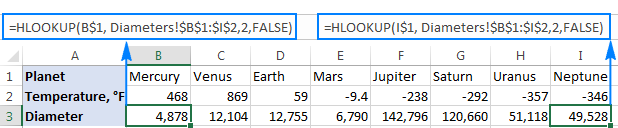
INDEX/MATCH - ایکسل HLOOKUP کا ایک زیادہ طاقتور متبادل
جیسا کہ آپ پہلے ہی جانتے ہیں، ایکسل میں HLOOKUP فنکشن کی بہت سی حدود ہیں، جن میں سب سے اہم یہ ہے کہ وہ کسی بھی جگہ تلاش کرنے سے قاصر ہے۔ سب سے اوپر والی قطار کے لیے، اور قدروں کو ترتیب دینے کے لیے ضروری ہے۔ تقریباً مماثلت کے ساتھ تلاش کرتے وقت۔
خوش قسمتی سے، ایکسل میں Vlookup اور Hlookup کا ایک زیادہ طاقتور اور ورسٹائل متبادل موجود ہے - INDEX اور MATCH فنکشنز کا رابطہ، جو اس عام فارمولے پر ابلتا ہے:
INDEX ( کہاں سے کوئی قدر واپس کرنی ہے ، MATCH ( لوک اپ ویلیو ، کہاں تلاش کرنا ہے ، 0))اپنی تلاش کی قدر کو فرض کرتے ہوئے سیل B7 میں ہے، آپ دیکھ رہے ہیں۔قطار 2 (B2:I2) میں میچ کے لیے، اور قطار 1 (B1:I1) سے کوئی قدر واپس کرنا چاہتے ہیں، فارمولہ درج ذیل ہے:
=INDEX(B1:I1,MATCH(B7,B2:I2,0))
نیچے اسکرین شاٹ میں ، آپ 2 Hlookup فارمولے دیکھ سکتے ہیں جو پہلی اور دوسری قطاروں میں تلاش کرتے ہیں، اور دونوں صورتوں میں INDEX MATCH یکساں طور پر کام کرتا ہے۔ 
فارمولے کی منطق کی تفصیلی وضاحت اور مزید مثالوں کے لیے، براہ کرم INDEX MATCH کو VLOOKUP کے ایک بہتر متبادل کے طور پر دیکھیں۔
ایکسل میں کیس حساس h-lookup کیسے کریں
جیسا کہ اس ٹیوٹوریل کے آغاز میں بتایا گیا ہے، Excel HLOOKUP فنکشن کیس غیر حساس ہے۔ ایسے حالات میں جب کریکٹر کیس اہمیت رکھتا ہے، آپ EXACT فنکشن لے سکتے ہیں جو سیلز کا بالکل موازنہ کرتا ہے، اور اسے پچھلی مثال میں زیر بحث INDEX MATCH فارمولے کے اندر رکھ سکتے ہیں:
INDEX ( قطار سے قدر واپس کرنے کے لیے , MATCH(TRUE, EXACT( اس میں تلاش کرنے کے لیے قطار , لوک اپ ویلیو) , 0))یہ فرض کرتے ہوئے کہ آپ کی تلاش کی قدر سیل B4 میں ہے، تلاش کی حد B1:I1 ہے، اور واپسی کی حد B2:I2 ہے، فارمولہ درج ذیل شکل اختیار کرتا ہے:
=INDEX(B2:I2, MATCH(TRUE, EXACT(B1:I1,B4),0)) 
اہم نوٹ! یہ ایک صف کا فارمولا ہے۔ اور اس لیے آپ کو اسے مکمل کرنے کے لیے Ctrl + Shift + Enter دبانا چاہیے۔
اوپر کی مثال میرے پسندیدہ کو ظاہر کرتی ہے لیکن ایکسل میں کیس حساس Hlookup کرنے کا واحد ممکنہ طریقہ نہیں۔ اگر آپ دوسری تکنیکوں کو جاننا چاہتے ہیں، تو براہ کرم یہ ٹیوٹوریل دیکھیں: ایکسل میں کیس سے متعلق Vlookup کرنے کے 4 طریقے۔ مجھے لگتا ہے کہ آپ کے پاس نہیں ہوگا۔

